Bestellhistorie
1. Überblick
Die Bestellhistorie in GenoBuy bietet Ihnen eine strukturierte Übersicht aller getätigten Einkäufe. Sie ermöglicht es, Bestellungen schnell zu prüfen, zu analysieren und erneut aufzugeben. Sie können vergangene Bestellungen jederzeit nachvollziehen und bei Bedarf erneut aufrufen. Je nach Benutzerrolle (z. B. Basic Besteller, Konzernadministrator) können unterschiedliche Daten sichtbar sein.
2. Anmeldung und Zugriff auf die Bestellhistorie
Um Ihre Bestellhistorie in GenoBuy einzusehen, öffnen Sie zunächst den Link zum GenoBuy-Login in Ihrem Webbrowser. Melden Sie sich dort mit Ihrem Firmenkonto an, um Zugriff auf die personalisierten Funktionen zu erhalten.
Nach erfolgreicher Anmeldung rufen Sie im Menü den Bereich „Ihr Konto“ auf und wählen anschließend den Eintrag „Bestellungen“. Hier wird Ihnen Ihre Bestellhistorie angezeigt.
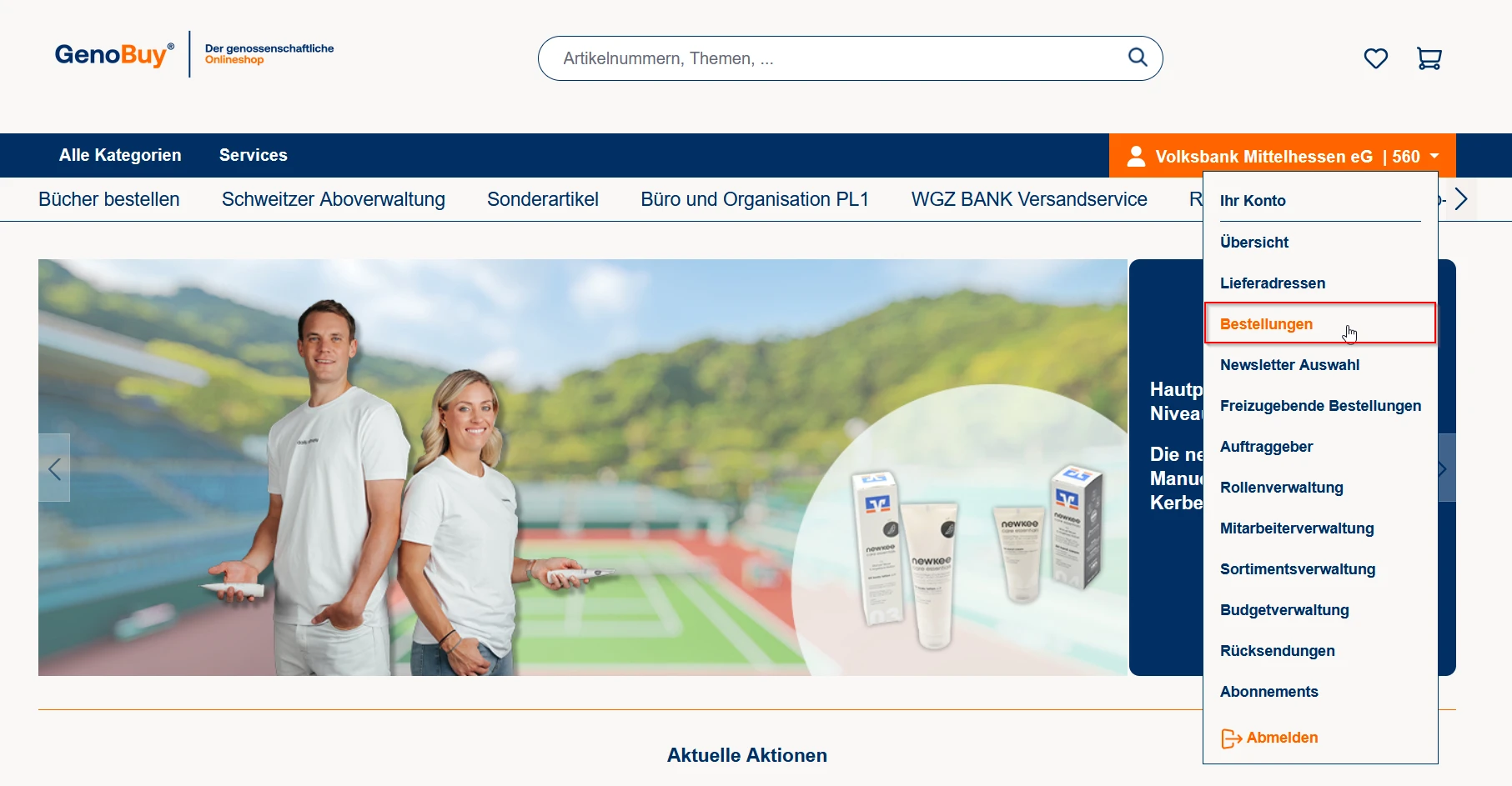
3. Funktionen
Die Bestellhistorie bietet Ihnen eine komfortable Übersicht Ihrer bisherigen Bestellungen sowie zahlreiche Möglichkeiten zur Suche und Filterung. Neben der detaillierten Anzeige einzelner Bestellungen stehen Ihnen Funktionen wie die Paketverfolgung und eine klare Kostenübersicht zur Verfügung. Darüber hinaus können abgeschlossene Bestellungen mit nur einem Klick erneut in den Warenkorb gelegt werden.
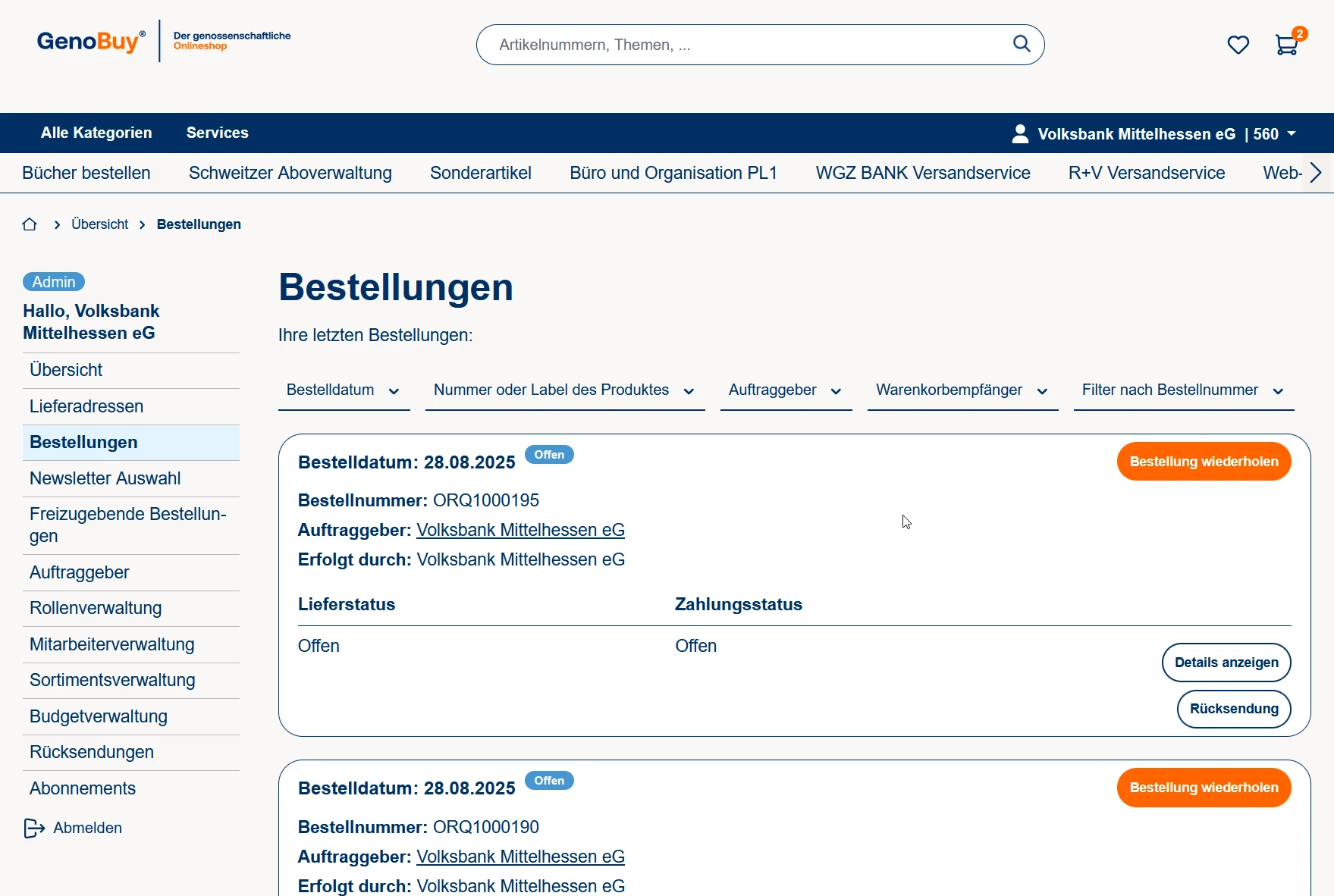
Sie finden Informationen wie Bestelldatum, Bestellnummer, Auftraggeber, Warenkorbempfänger, Lieferstatus und Zahlungsstatus.
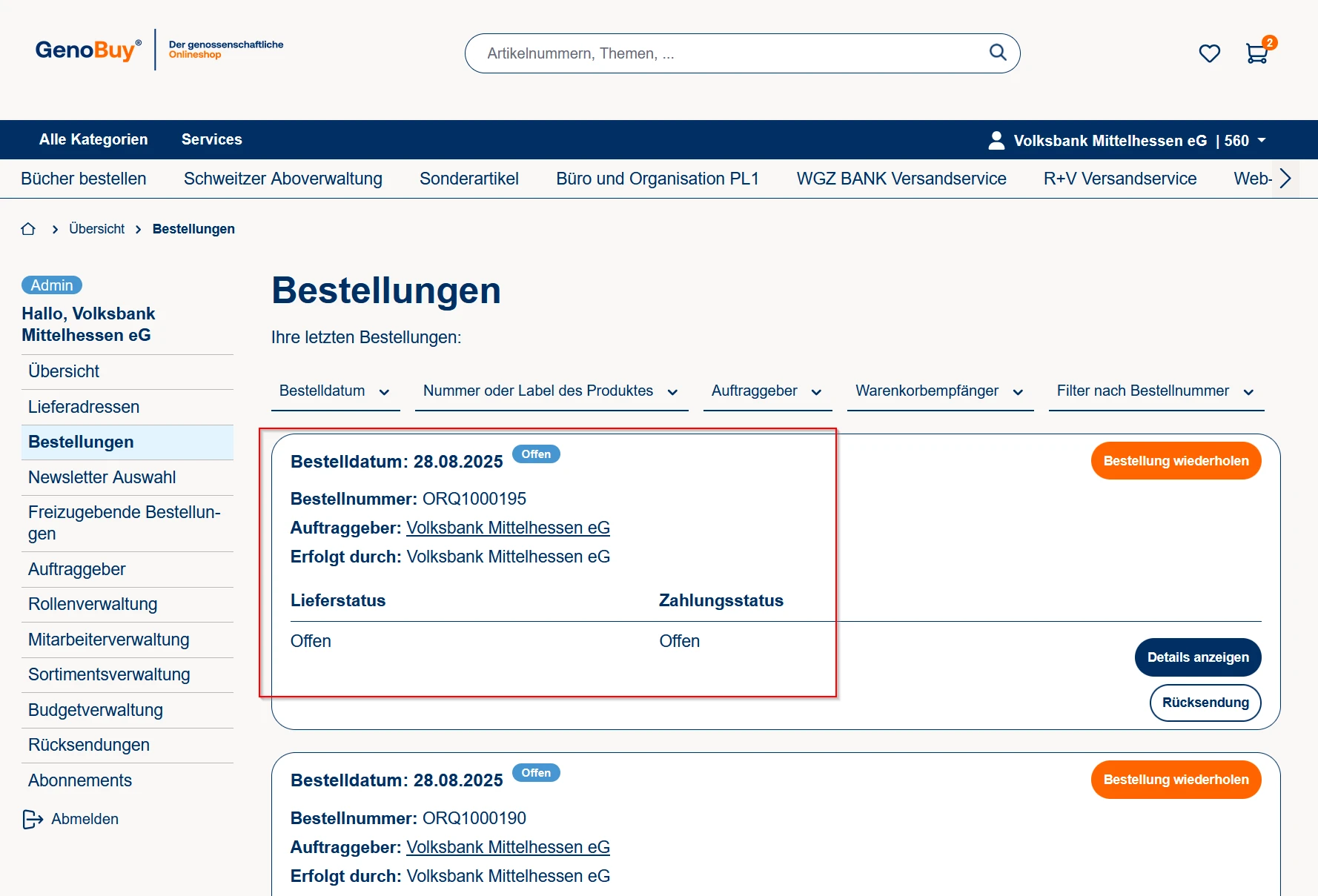
3.1 Filter und Suchfunktionen
Je nach Berechtigung hat der Benutzer die Möglichkeit, die Bestellhistorie gezielt zu durchsuchen. Dabei kann beispielsweise ein bestimmter Zeitraum über das Bestelldatum ausgewählt oder nach der Nummer bzw. dem Label eines Produktes gesucht werden. Ebenso ist eine Suche nach der Auftraggebernummer oder nach der Nummer des Warenkorbempfängers möglich. Darüber hinaus besteht die Option, über die direkte Eingabe einer Bestellnummer eine Bestellung schnell und eindeutig zu finden.
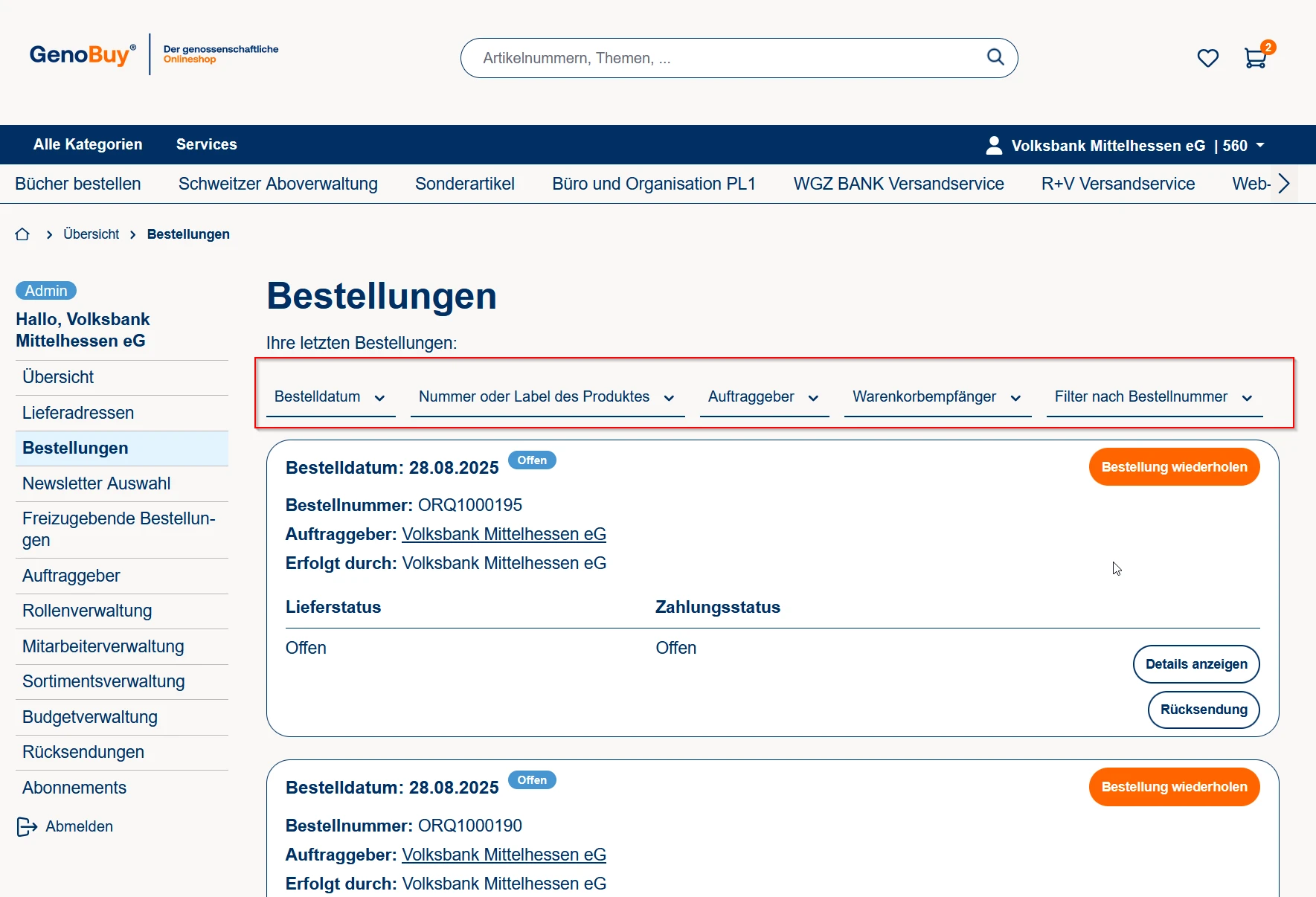
Über das Bestelldatum kann ein bestimmter Zeitraum ausgewählt werden, um Bestellungen gezielt einzugrenzen.
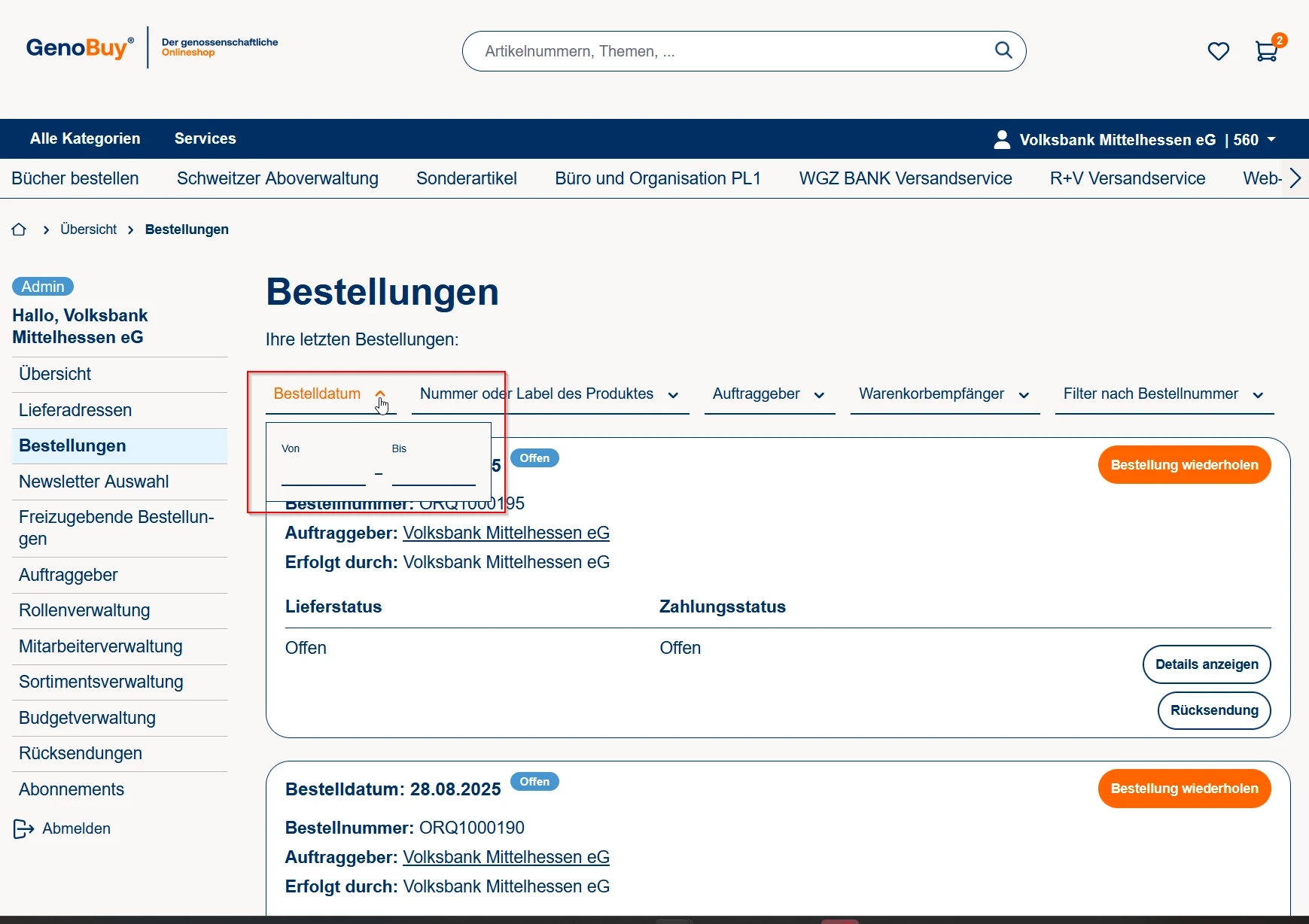
Mit der Nummer oder dem Label eines Produktes lassen sich einzelne Produkte in der Bestellhistorie auffinden.
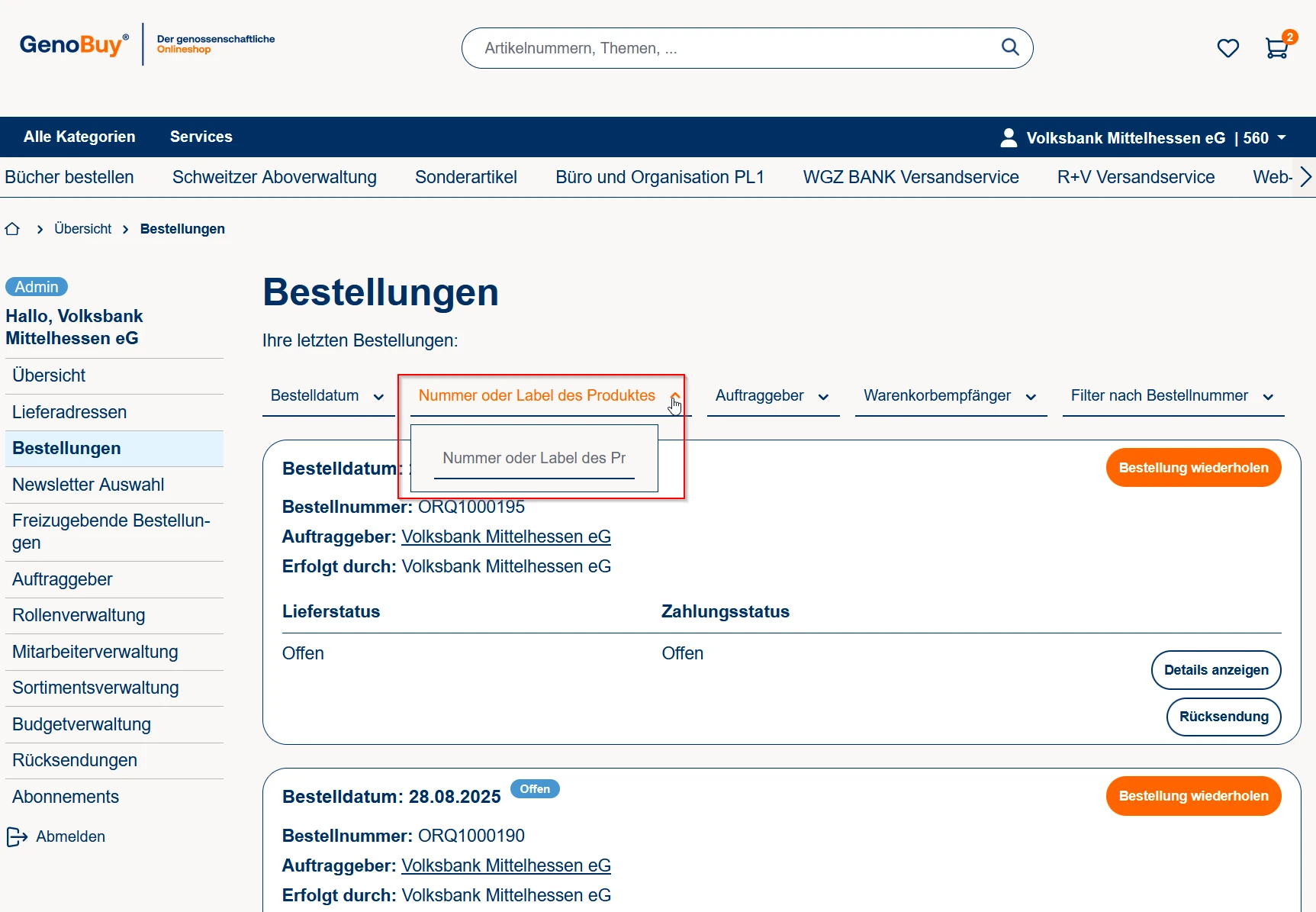
Die Auftraggebernummer ermöglicht eine Suche nach Bestellungen, die einem bestimmten Auftraggeber zugeordnet sind.
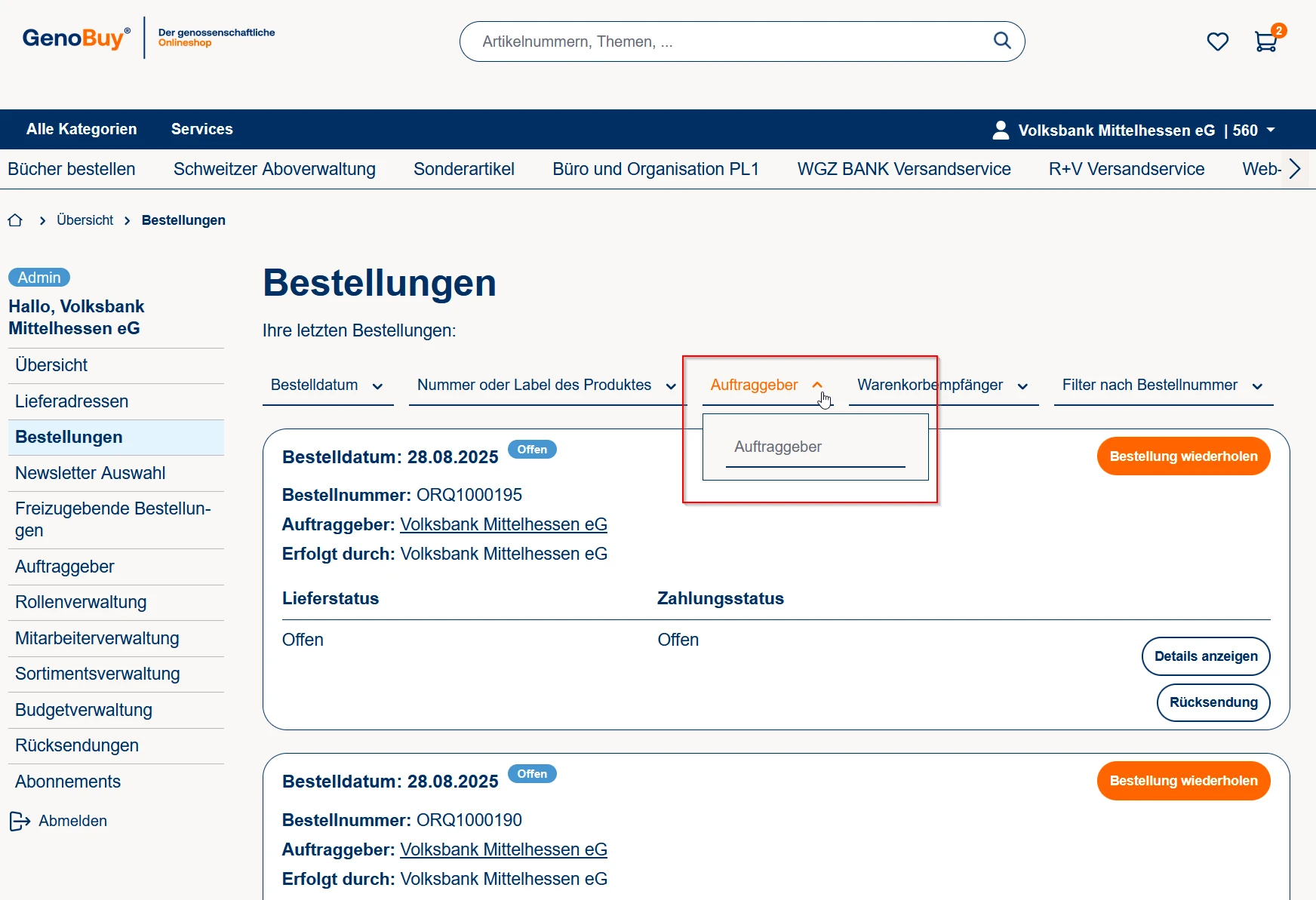
Über die Nummer des Warenkorbempfängers können Bestellungen schnell und eindeutig gefiltert werden.
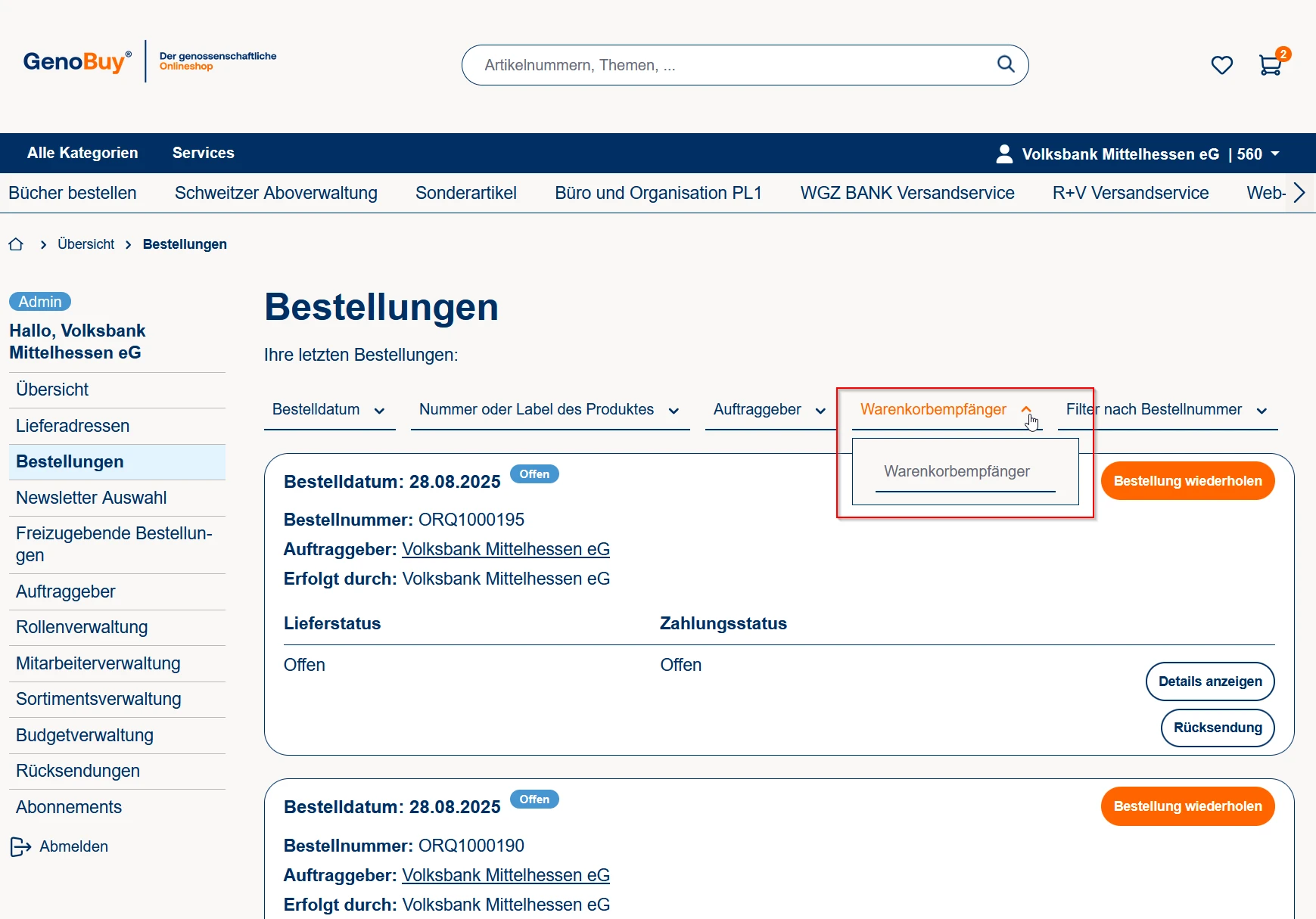
Durch die direkte Eingabe einer Bestellnummer lässt sich eine konkrete Bestellung sofort aufrufen.
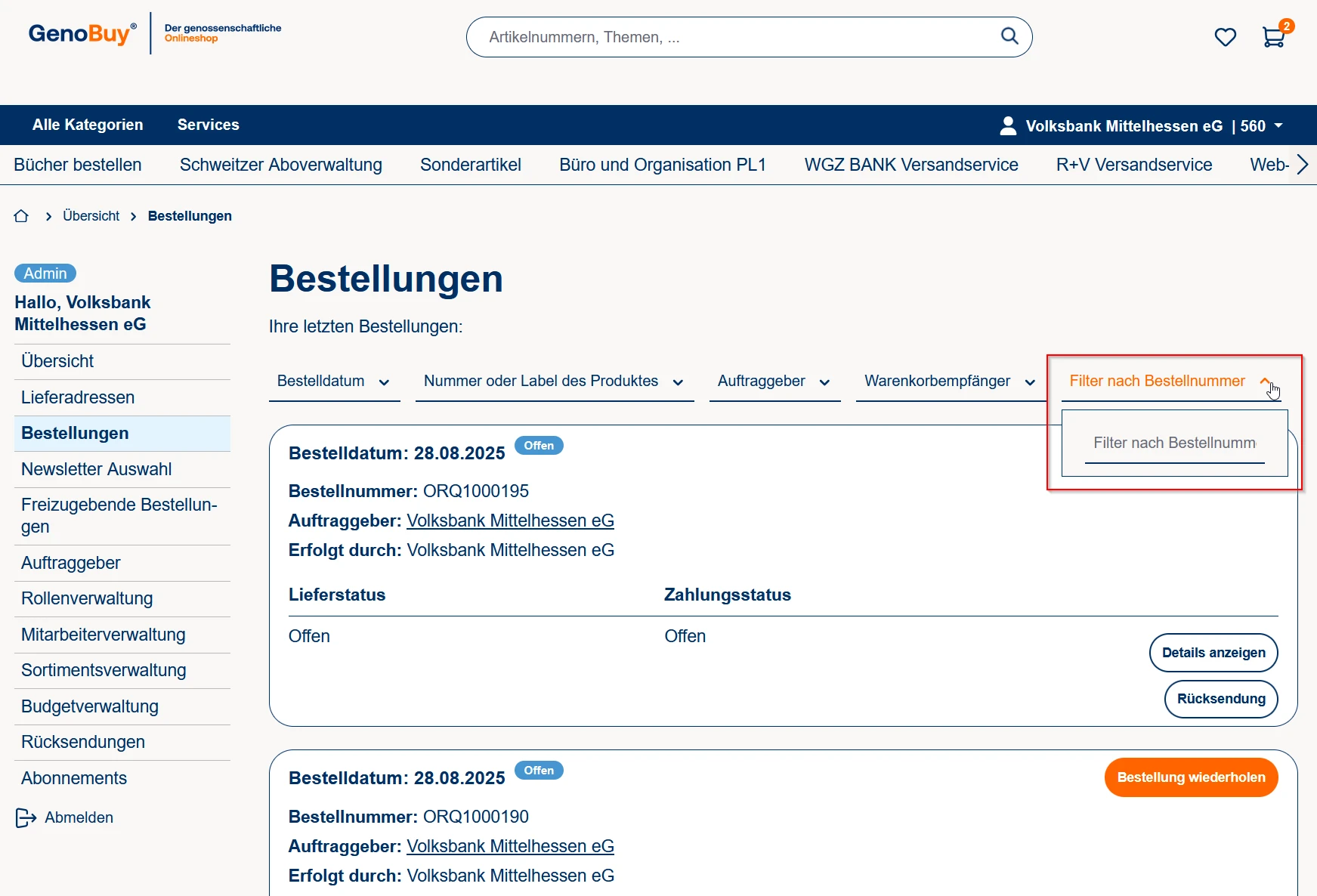
3.2 Bestelldetails anzeigen
Über den Button "Details anzeigen" kann die gesamte Bestellung im Detail betrachtet werden.
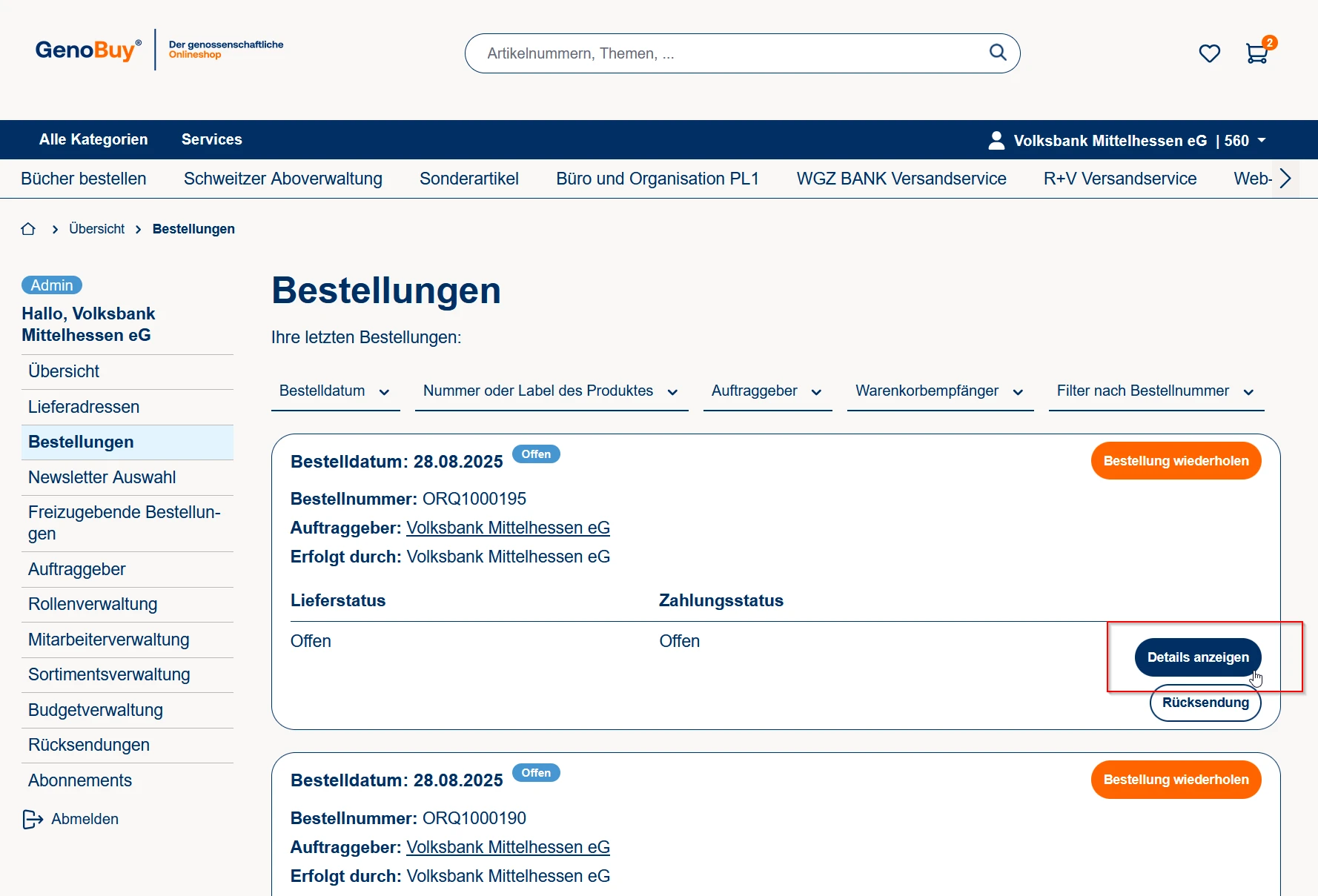
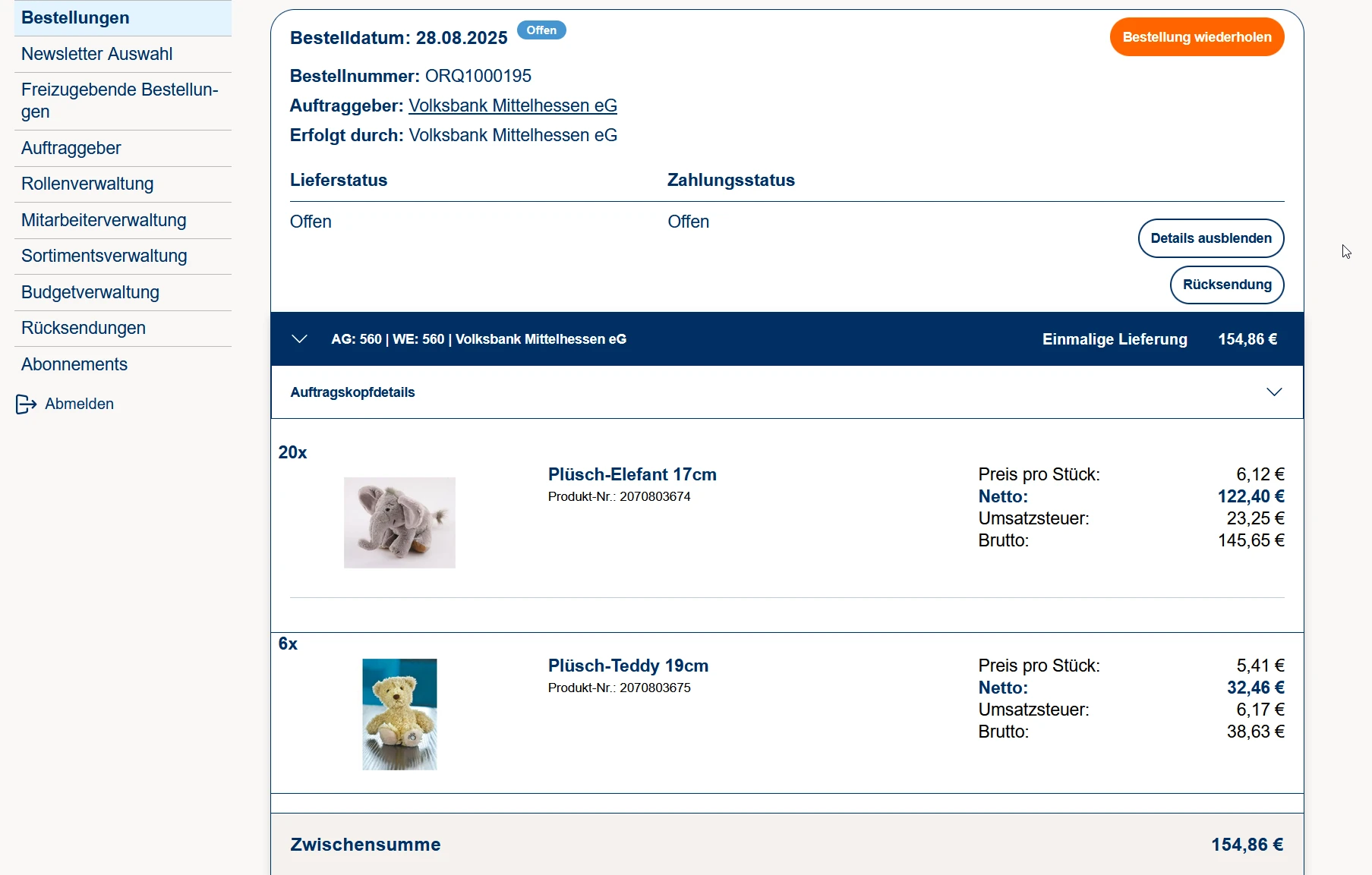
Mit einem Klick auf „Auftragskopfdetails“ lässt sich der vollständige Auftragskopf ausklappen und im Detail einsehen. Weitere Informationen zum Auftragskopf finden Sie hier.
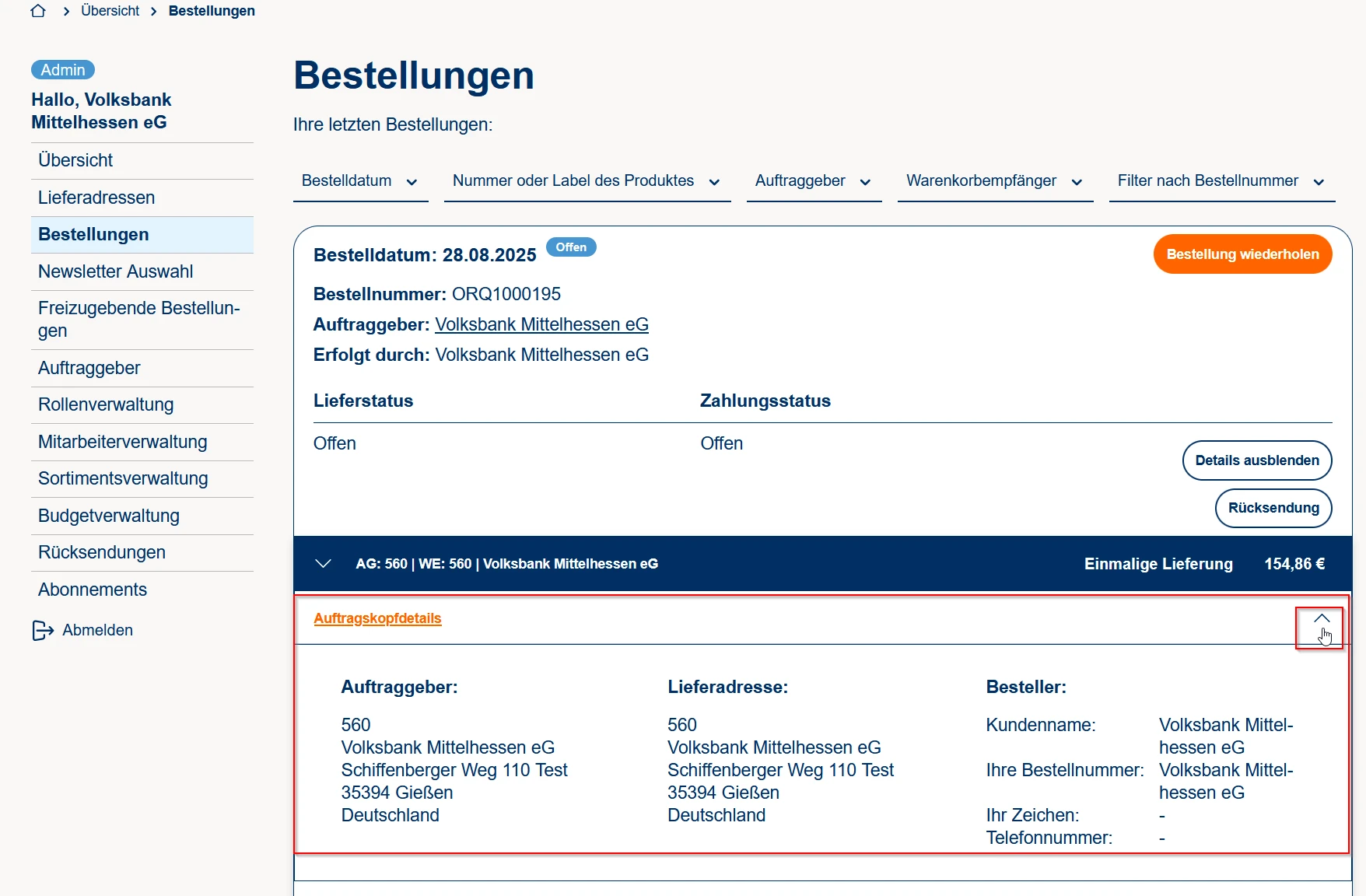
3.3 Bestellung wiederholen
Über den Button "Bestellung wiederholen" kann die gesamte Bestellung mit einem Klick in den Warenkorb gelegt werden.
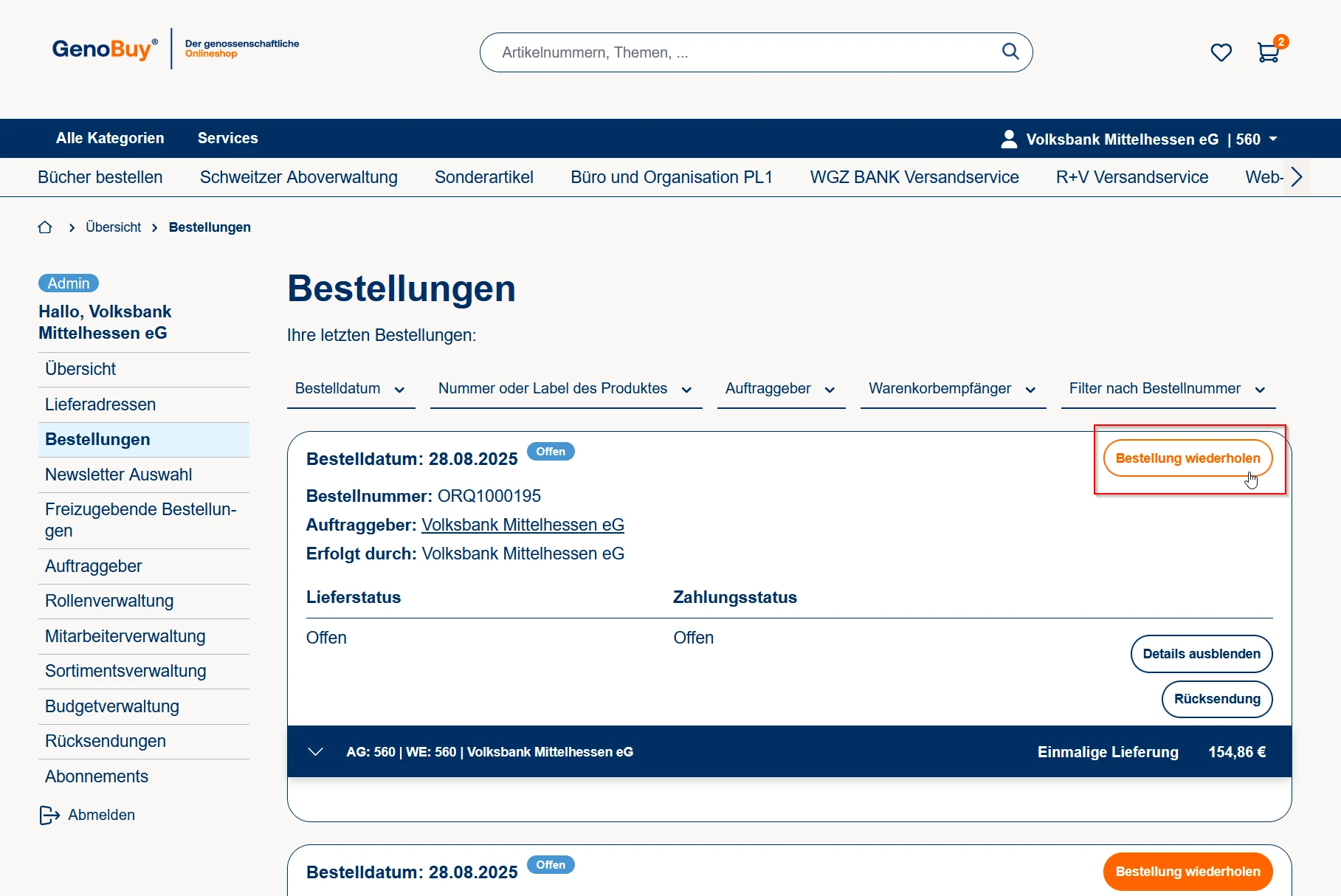
3.4 Rücksendungen
Hier Fehlt etwas